Evaluación del informe usuarios activos de Microsoft 365
El panel de informes de Microsoft 365 muestra la información general sobre la actividad en todos los productos de la organización. Le permite explorar informes individuales de nivel de producto para proporcionarle información más pormenorizada sobre la actividad dentro de cada producto. Consulte el tema de información general de los informes.
Por ejemplo, puede usar el informe Usuarios activos para conocer cuántas licencias de productos están en uso por usuarios de la organización y explorar en profundidad la información sobre los productos que usa cada usuario. Este informe puede ayudar a los administradores a identificar productos no usados o usuarios que pueden necesitar aprendizaje o información adicional.
Obtener acceso al informe Usuarios activos
- En el centro de administración, vaya a la páginaUso deinformes>.
- En la página principal del panel, haga clic en el botón Ver más de la tarjeta Usuarios activos - Servicios de Microsoft 365.
Interpretar el informe Usuarios activos
Para ver los usuarios activos en el informe de Office 365, elija la pestaña Usuarios activos.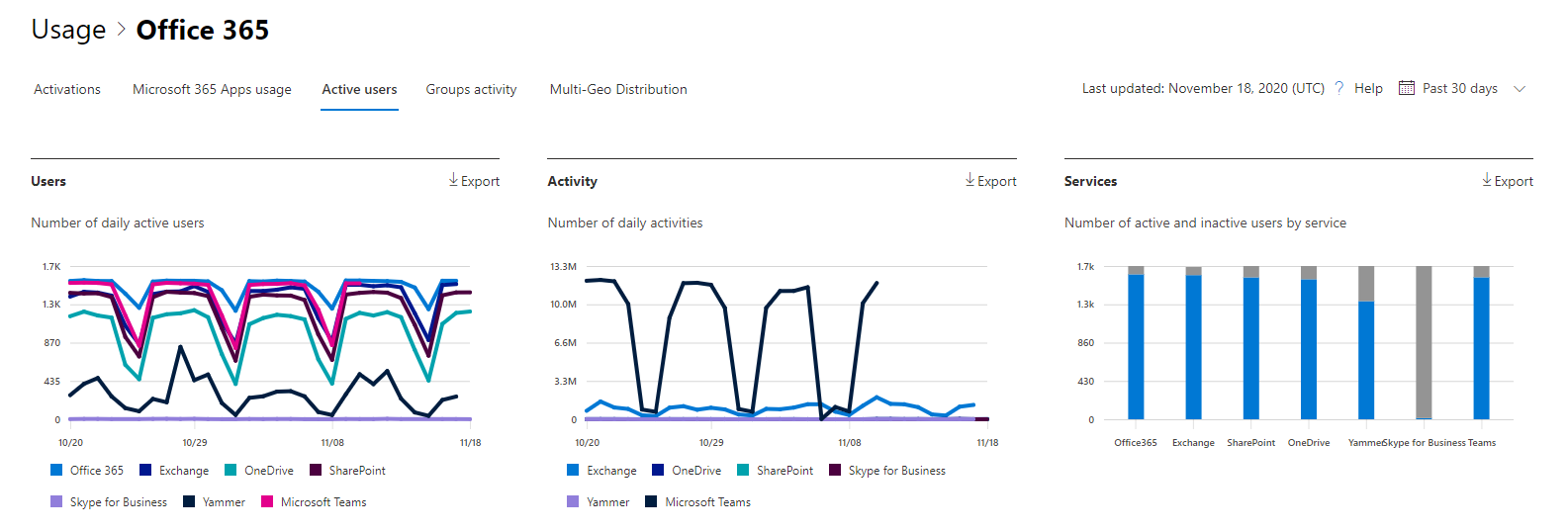
El informe Usuarios activos permite ver las tendencias de los últimos 7 días, 30 días, 90 días o 180 días. Sin embargo, si ve un día determinado en el informe, la tabla mostrará los datos durante un máximo de 28 días a partir de la fecha actual (no la fecha en que se generó el informe). Los datos de cada informe suelen cubrir hasta las últimas 24 a 48 horas.
El gráfico Usuarios muestra los usuarios activos diarios en el período de informes separados por el producto.
El gráfico Actividad muestra el recuento diario de actividades en el período de informe separado por producto.
El gráfico Servicios se muestra el número de usuarios por tipo de actividad y servicio.
En el gráfico Usuarios, el eje x muestra el período de tiempo de informes seleccionado y el eje y muestra los usuarios activos diarios separados y el color codificado por tipo de licencia. En el gráfico De actividad, el eje x muestra el período de tiempo de informes seleccionado y el eje y muestra el recuento de actividad diario separado y el color codificado por tipo de licencia. En el gráfico de actividad Servicios, en el eje X se muestran los servicios individuales habilitados para los usuarios en el período especificado y en el eje Y se muestra el número de usuarios por estado de actividad, codificados por colores según el estado de la actividad.
Puede filtrar la serie que ve en el gráfico seleccionando un elemento de la leyenda. Si cambia esta selección, no cambiará la información en la tabla de cuadrícula.
También puede exportar los datos del informe a un archivo .csv de Excel; para ello, seleccione el vínculo Exportar. Se exportarán los datos de todos los usuarios y podrá efectuar una ordenación y un filtrado sencillos para un análisis más detallado.
Puede cambiar la información que se muestra en la tabla de cuadrícula con controles de columna.
Si la suscripción está operada por 21Vianet, no verá Viva Engage.
Si las directivas de la organización le impiden ver los informes en los que la información del usuario es identificable, puede cambiar la configuración de privacidad de todos estos informes. Consulte la sección Cómo ocultar los detalles de nivel de usuario en Informes de actividad en el Centro de administración de Microsoft 365.
En la tabla se muestra un desglose de las actividades del usuario en el nivel por usuario.
| Elemento | Descripción |
|---|---|
| Nombre de usuario | Identificador del usuario. |
| Última fecha activa para Exchange | Fecha en que el usuario usó Exchange por última vez. |
| Última fecha activa para OneDrive | Fecha en la que el usuario usó OneDrive por última vez. |
| Última fecha activa para SharePoint | Fecha en la que el usuario usó SharePoint por última vez. |
| Última fecha activa de Viva Engage | La fecha en que el usuario usó por última vez Viva Engage. |
| Última fecha activa de Microsoft Teams | La fecha en que el usuario usó por última vez Microsoft Teams. |
| Licencias de Exchange | Es una licencia de Exchange asignada al usuario. |
| Licencias de OneDrive | Es una licencia de OneDrive asignada al usuario. |
| Licencias de SharePoint | Es una licencia de Viva Engage asignada al usuario. |
| licencias de Viva Engage | Es una licencia de OneDrive asignada al usuario. |
| Licencias de Microsoft Teams | Es una licencia de Microsoft Teams asignada al usuario. |
| Fecha de eliminación | La fecha en que se eliminó el usuario. |
| Fecha de asignación de licencias para Exchange | La fecha en que se asignó una licencia de Exchange al usuario. |
| Fecha de asignación de licencias para OneDrive | La fecha en que se asignó una licencia de OneDrive al usuario. |
| Fecha de asignación de licencias para SharePoint | La fecha en que se asignó una licencia de SharePoint al usuario. |
| Fecha de asignación de licencias para Viva Engage | La fecha en que se asignó al usuario una licencia de Exchange Viva Engage. |
| Fecha de asignación de licencias para Microsoft Teams | La fecha en que se asignó una licencia de Microsoft Teams al usuario. |
Comentarios
Próximamente: A lo largo de 2024 iremos eliminando gradualmente GitHub Issues como mecanismo de comentarios sobre el contenido y lo sustituiremos por un nuevo sistema de comentarios. Para más información, vea: https://aka.ms/ContentUserFeedback.
Enviar y ver comentarios de